Hallitse tietolähteitä
Valitsemalla Tiedot>Tietolähteet voidaan tarkastella kunkin käsitellyn tietolähteen nimeä, sen tilaa ja ajankohtaa, jolloin kyseisen lähteen tiedot viimeksi päivitettiin. Tietolähdeluetteloa voi lajitella minkä tahansa sarakkeen perustella. Hallittavan tietolähteen voi etsiä myös hakuruutua käyttämällä.
Voit tarkastella käytettävissä olevia toimintoja valitsemalla tietolähteen.
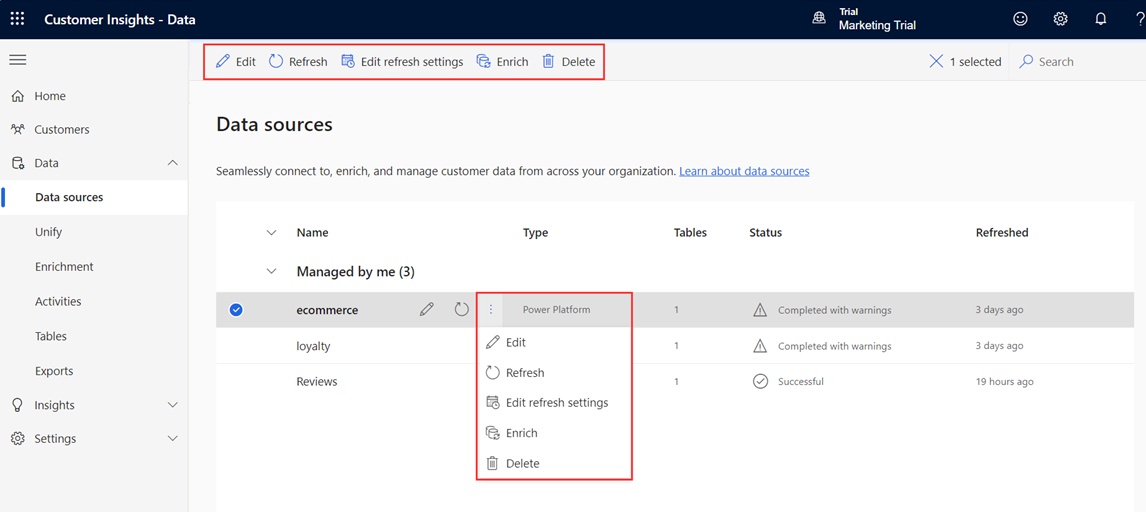
- Muokkaa tietolähdettä, jos haluat muuttaa sen ominaisuuksia. Et voi muokata yksittäistä CSV-tietolähdettä, jota on käytetty merkityksellisten tietojen automaattiseen luontiin.
- Päivitä tietolähde siten, että se sisältää uusimmat tiedot.
- Rikasta tietolähdettä ennen yhdistämistä, jotta laatu ja täydellisyys paranisi parempien tulosten saavuttamiseksi.
- Poista tietolähde. Tietolähde voidaan poistaa vain, jos tietoja ei käytetään missään käsittelyssä, kuten yhdistämisessä, merkityksellisissä tiedoissa, aktivoinneissa tai vienneissä.
Jos sinulla on Azure Data Lake -tietolähde Common Data Model -taulukoissa, voit päivittää sen Delta-taulukoiden käyttöä varten.
Tietolähteiden päivittäminen
Tietolähteet voidaan päivittää automaattisen aikataulun mukaan tai manuaalisesti tarvittaessa. Vain omistaja voi manuaalisesti päivittää paikallisen tietolähteen.
Liitettyjen tietolähteiden osalta tietojen käsittelyssä käytetään kyseisen tietolähteen viimeisimpiä saatavana olevia tietoja.
Avaa Asetukset>Järjestelmä>Aikataulu määrittääksesi käsiteltyjen tietolähteidesi järjestelmän ajoittamat päivitykset.
Tietolähteen päivittäminen pyynnöstä:
Valitse Tiedot>Tietolähteet.
Valitse päivitettävä tietolähde ja valitse sitten Päivitä. Tietolähde on nyt valmis manuaaliseen päivitykseen. Jos päivität tietolähteen, päivitetään tietolähteessä sekä määritettyjen taulukkojen tiedot että taulukkorakenne.
Valitse tila, jos haluat avata Edistymisen tiedot -ruudun ja tarkastella edistymistä. Peruuta työ valitsemalla ruudun alareunassa Peruuta työ.
Vioittuneiden tietolähteiden tarkistaminen
Käsiteltävissä tiedoissa voi olla vioittuneita tietueita, joiden vuoksi tietojen käsittelyprosessi kyllä valmistuu mutta tuloksena on virheitä tai varoituksia.
Huomautus
Jos tietojen käsittely valmistuu mutta tuloksena on virheitä, tämän jälkeen kyseistä tietolähdettä hyödyntävä käsittely (kuten yhdistäminen tai aktiviteetin luonti) ohitetaan. Jos käsittely valmistuu mutta tuloksena on varoituksia, tämän jälkeen jatketaan käsittelyjä mutta joitakin tietueita ei ehkä sisällytetä.
Näitä virheitä voi tarkastella tehtävän tiedoissa.

Vioittuneet tietueet näytetään järjestelmän luomissa taulukoissa.
Vioittuneiden tietojen korjaaminen
Vioittuneita tietoja voi tarkastella valitsemalla Tiedot>Taulukot ja etsimällä vioittuneet taulukot Järjestelmä-osassa. Vioittuneiden taulukoiden nimeämisrakenne: DataSourceName_tableName_corrupt'.
Valitse ensin vioittunut taulukko ja sitten Tiedot-välilehti.
Selvitä tietueen vioittuneet kentät ja niiden syy.
Huomautus
Tiedot>Taulukot -kohdassa näkyy vain osa vioittuneista tietueista. Kaikkia vioittuneita tietueita voi tarkastella viemällä tiedostot tallennustilin säilöön vientiprosessin avulla. Jos käytössä on oma tallennustili, myös Customer Insights -kansiota voidaan tarkastella tallennustilillä.
Korjaa vioittuneet tiedot. Esimerkiksi Azure Data Lake -tietolähteissä tiedot korjataan Data Lake Storagessa tai tietotyypit päivitetään manifest- tai model.json-tiedostossa. Power Query -tietolähteissä tiedot korjataan lähdetiedostossa ja tietotyyppi korjataan muunnosvaiheessa Power Query – Muokkaa kyselyjä -sivulla.
Tietolähteen seuraavan päivityksen yhteydessä korjatut tietueet käsitellään Customer Insights - Dataan ja välitetään jatkoprosesseihin.
Esimerkiksi syntymäpäiväsarakkeen tietotyypiksi on määritetty päivämäärä. Asiakasrekisterin syntymäpäiväksi on merkitty "1.1.19777". Järjestelmä merkitsee tämän tietueen vioittuneeksi. Vaihda syntymäpäiväksi lähdejärjestelmässä 1977. Tietolähteiden automaattisen päivityksen jälkeen kentän muoto on nyt kelvollinen ja tietue poistetaan vioittuneesta taulukosta.
